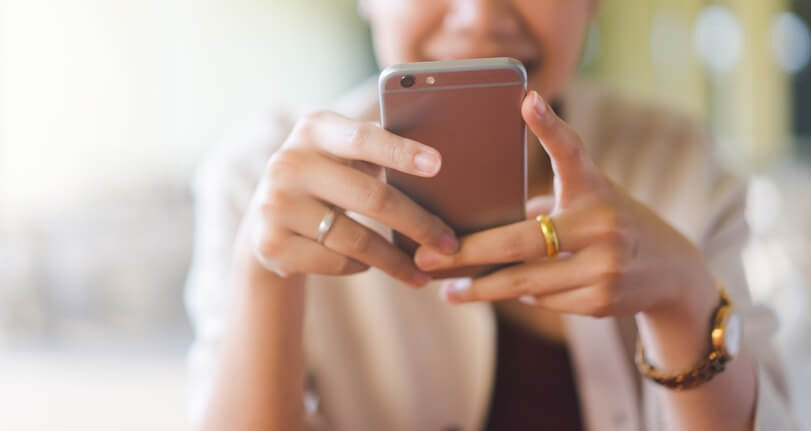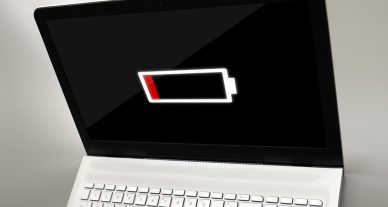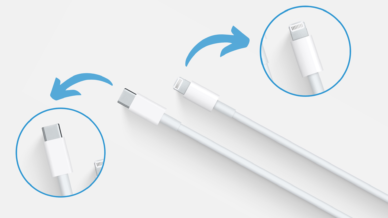Poucas situações em um dia a dia cada vez mais digital são mais frustrantes do que não conseguir usar seu iPhone porque partes do Touch pararam de funcionar. Mas, há solução!
Quem acompanha as postagens aqui no blog sabe muito bem que o iPhone é um dos dispositivos mais incríveis já criados / lançados pela humanidade. São incontáveis as funcionalidades e facilidades que o mesmo proporciona no nosso dia a dia. Porém, pouco pode ser aproveitado quando o Touch não funciona, não é mesmo? Mas, se isto está acontecendo com você, a boa notícia é que no post de hoje você irá conferir dicas sobre o que fazer para tentar resolver o problema. Continue a leitura!
Como recuperar partes do Touch que pararam de funcionar no iPhone
Para facilitar ainda mais a leitura e ir direto nas soluções para o modelo de iPhone que você possui, separamos as dicas abaixo de acordo com as versões dos dispositivos lançados pela Apple, isso porque cada um apresenta diferentes configurações e ações que podem / devem ser seguidas. Confira:
iPhone X, iPhone 8 e iPhone 8 Plus
- Aperte e solte, bem rapidamente, os botões para aumentar e diminuir o volume. Um na sequência do outro.
- Na sequência, mantenha o botão lateral pressionado até o que o logotipo da Apple apareça na tela.
iPhone 7 ou iPhone 7 Plus
- Ao mesmo tempo, aparte por 10 segundos os botões que aumentam e diminuem o volume, localizados na lateral dos dispositivos.
- Faça isso pelo tempo indicado (10 segundos) até o que o logotipo de Apple apareça na tela.
iPhone 6s ou versão anterior
- Pressione por 10 segundos os botões “Início” e o superior (ou lateral), também por 10 segundos ininterruptos
- Espere até o logotipo de Apple aparecer na tela do seu iPhone.
Estas medidas podem solucionar problemas com o Touch porque, em alguns casos, os “defeitos” estão em falhas do sistema operacional que podem ser resolvidas com até certa facilidade, como você viu acima. Aliás, importante ressaltar que a própria Apple estabelece esta como dicas que podem ser colocadas em prática com segurança, sem oferecer riscos ao dispositivo.
Resetando o iPhone
Outra saída encontrada pelas pessoas é o processo de resetar os padrões de fábrica do seu iPhone, suas configurações iniciais. Isso ajuda na resolução de algumas falhas específicas que acontecem justamente nestas “partes”. Todavia, é fundamental que você saiba que antes de fazer isso, é preciso salvar fotos, vídeos e documentos, combinado? Vamos ao processo em si:
- Acesse “Ajustes” e, na sequência, a opção “Geral”.
- Clique em “Redefinir” e em “Apagar Conteúdo e Ajustes”.
- Insira sua senha (que utiliza no dispositivo) para finalizar o processo.
- Confirme a ação.
Assistência técnica Apple
Caso nada disso resolva o problema com o Touch do seu iPhone, não perca mais tempo: fale com a iGeek’s, uma assistência técnica especializada no assunto e que lida diariamente com clientes que enfrentam o mesmo problema. Você sabe que pode confiar em profissionais experientes e que aplicam as técnicas mais modernas para resolução dos problemas com segurança e agilidade.
Outro diferencial que você pode garantir é o serviço “Delivery”, que consiste na retirada e devolução do seu iPhone em um endereço previamente combinado, como em sua casa ou mesmo local de trabalho. Desta maneira, você não precisa se locomover deste (s) ponto (s) até a iGeek’s, já que um técnico responsável vai até o local. Quer saber como tudo isso funciona na prática? CLIQUE AQUI para enviar um e-mail ou, se preferir, ligue para +55 (11) 3044-1523.
Crédito: Chainarong Prasertthai / Tipo de licença: Royalty-free / Coleção: iStock / Getty Images Plus